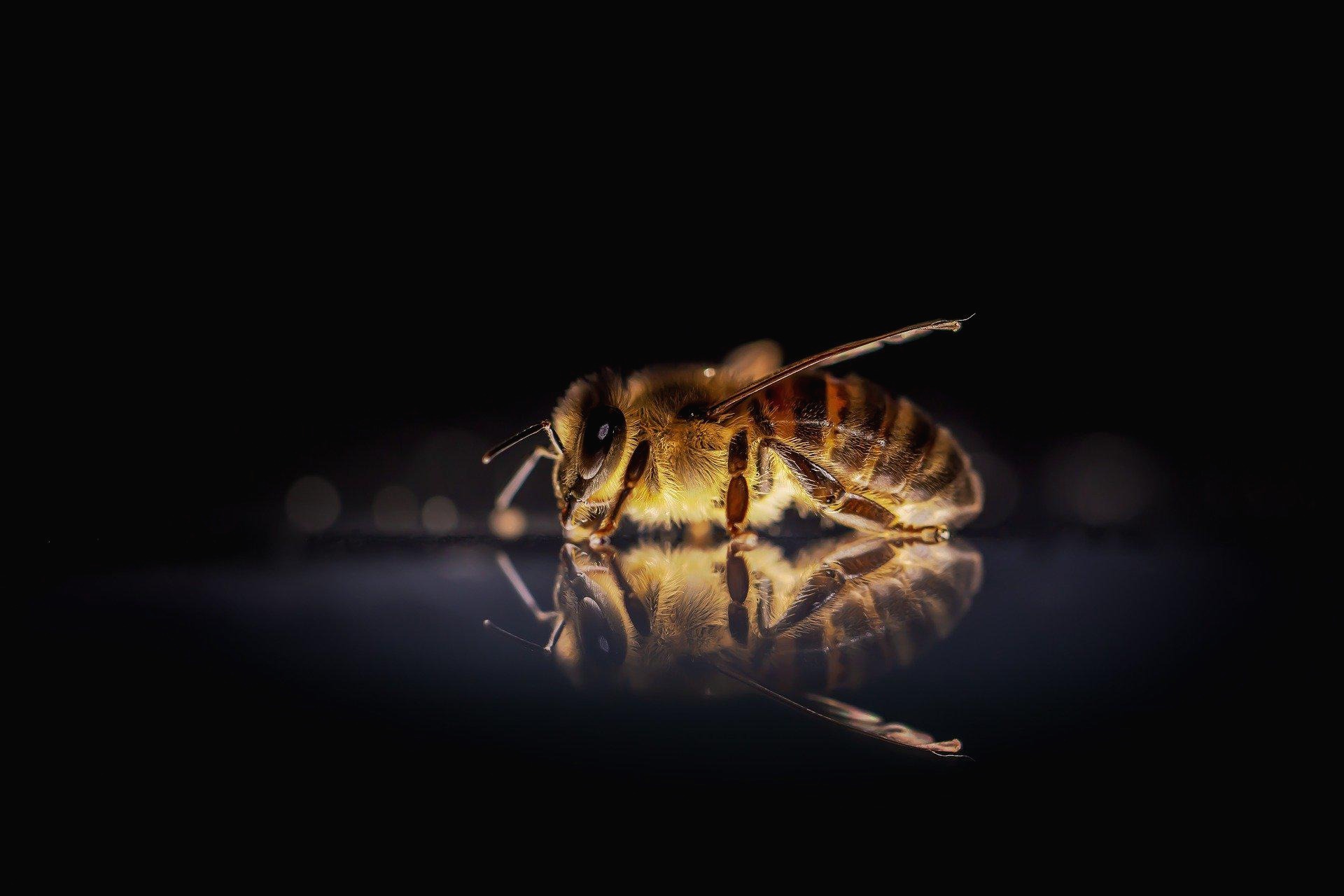- 리눅스 패키지 확인
- 파이썬 로깅 모듈
- rpm 설치
- pycharm 다운
- rpm 삭제
- 파이썬 설치
- scp 명령어 옵션
- rpm 옵션
- PYTHON
- scp 리눅스
- 데이터베이스 핸들러
- 파이썬 시작
- sqlitehandler
- 데이타베이스 핸들러
- scp 파일 가져오기
- 파이썬 초보
- rpm yum 차이
- pycharm
- rpm yum
- 로깅모듈 db에 저장
- scp 파일보내기
- 파이참 다운
- databasehandler
- scp 폴더 가져오기
- 파이썬
- 파이썬 logging 모듈
- 파이참 설치
- rpm 패키지 확인
- 파이썬 logging
- 파이참
별과 인간이 그리는 무늬
02-2 파이썬 파이참(pycharm)으로 시작하기(파이참 설치방법) | 무늬비 나눔 python 초급 본문
02-2 파이썬 파이참(pycharm)으로 시작하기(파이참 설치방법) | 무늬비 나눔 python 초급
moonui.bee 2021. 2. 22. 21:42무늬비다.
파이썬 설치가 끝났다면 IDE 툴 중 파이썬을 사용하기에 꽤 최적화 되어있는 툴인 파이참을 설치해보자.
파이참(pycharm) 설치하기
파이참은 소프트웨어 개발 업체인 Jetbrains에서 만든 IDE툴로
공식홈페이지(https://www.jetbrains.com/ko-kr/)에서 다운로드 할 수 있다.
상단 오른쪽에 개발자 도구 메뉴에 마우스를 가져다 대면 아래와 같이 PyCharm을 선택 할 수 있다.

파이참을 선택하면 화면 가운데 다운로드 버튼을 볼 수 있고 그 버튼을 클릭하면 Professional 버전과 Community 버전을 선택 할 수 있다.


Professional은 유료버전이고 Community 버전은 무료버전인데, 단순히 파이썬의 학습을 위해서는 Community 버전을 다운로드하여 설치하면 된다.
만약 앞으로 꾸준히 파이썬을 이용하여 여러 솔루션들을 개발하거나 다뤄보다보면 어느순간 부족한 기능들이 필요하게 되는 순간이 생기고, 그때 Professional 버전 구입을 고려해봐도 충분하다.
다운로드받은 파일을 실행 시키고, 아래와 같이 설치를 진행하면 파이참 설치를 완료할 수 있다.
설치경로는 기본경로를 권장하며 필자의 경우 옵션 중 표시된 2개는 항상 체크하는 편인데, 여러모로 유용하게 사용할 수 있으므로 따로 이유가 있지 않으면 체크하여 설치하도록 하자

옵션을 선택한 후 Next 버튼을 누르면 아래와 같이 설치가 진행된다.

Finish 버튼을 눌러 설치를 완료 했으면 제대로 설치가 되었는지 확인해보자
시작버튼을 눌러 "pycharm"을 입력하여 아래와 같이 "앱"에서 pycharm을 확인할 수 있다면 제대로 설치가 된 것이다.

다음 포스팅에서는 본격적인 파이썬 강의에 앞서 파이참을 편리하게 사용하는 방법을 먼저 소개하고자 한다.
03 파이썬 파이참(pycharm)으로 시작하기(파이참 사용법) | 무늬비 나눔 python 초급
'나눔 | python 초급' 카테고리의 다른 글
| 02-1 파이썬 파이참(pycharm)으로 시작하기(파이썬 설치방법) | 무늬비 나눔 python 초급 (0) | 2021.02.02 |
|---|---|
| 01 파이썬 파이참(pycharm)으로 시작하기(차이/개념) | 무늬비 나눔 python 초급 (0) | 2021.01.08 |